En Autentia trabajamos constantemente en el desarrollo de aplicaciones web para nuestros clientes. En esta línea, resulta fundamental el manejo y dominio de los distintos servidores para aplicaciones web disponibles que ofrecen mayor fiabilidad. Hoy os queremos mostrar cómo instalar WebSphere Server, como primer paso antes de poder desplegar y probar una aplicación web en el mismo.
Instalación de WebSphere Server – Express 5.1
El paquete de instalación consiste en 2 CDs. Si ponemos el primer CD en la unidad, automáticamente salta el instalador.
Veremos las siguientes pantallas:
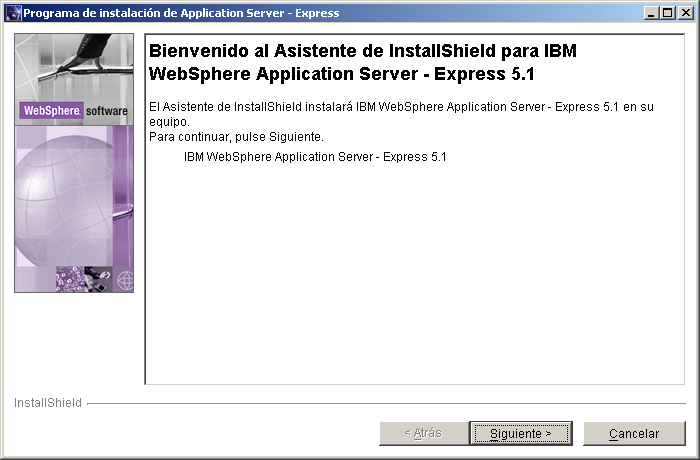
En esta primera pantalla se nos muestra información del producto que vamos a instalar.
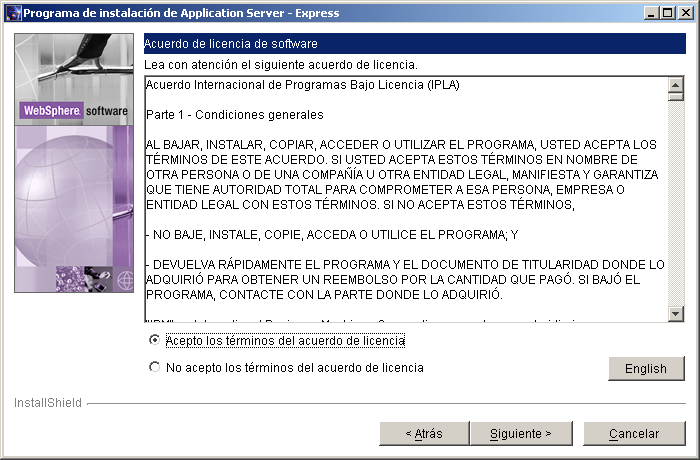
En esta pantalla aceptamos la licencia.
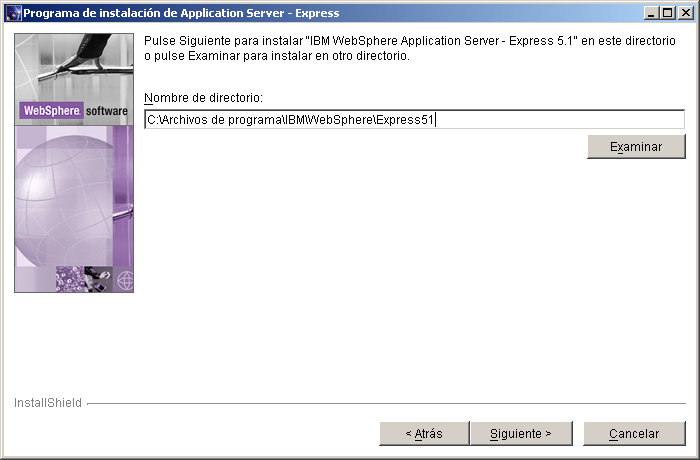
En esta pantalla podemos indicar donde se instalará el producto. Sería recomendable sacarlo de “Archivos de Programas” y ponerlo en una ruta más corta y sin espacios. Por ejemplo “C:IBMWebSphereExpress51”.
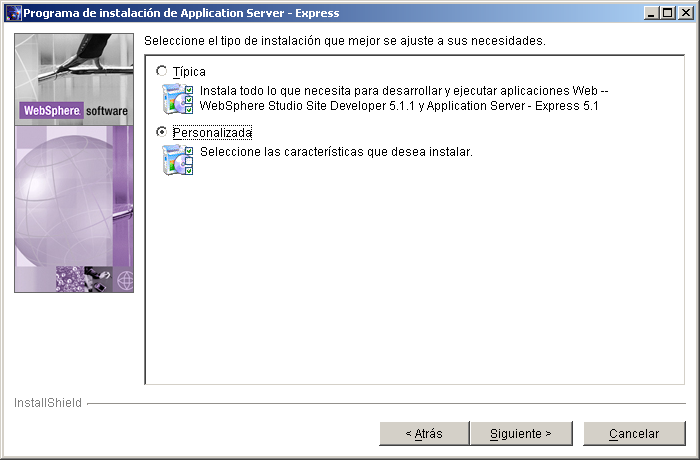
En esta pantalla nos pregunta que tipo de instalación queremos: típica o personalizada. Es recomendable elegir la personalizada para tener más control sobre el proceso de instalación.
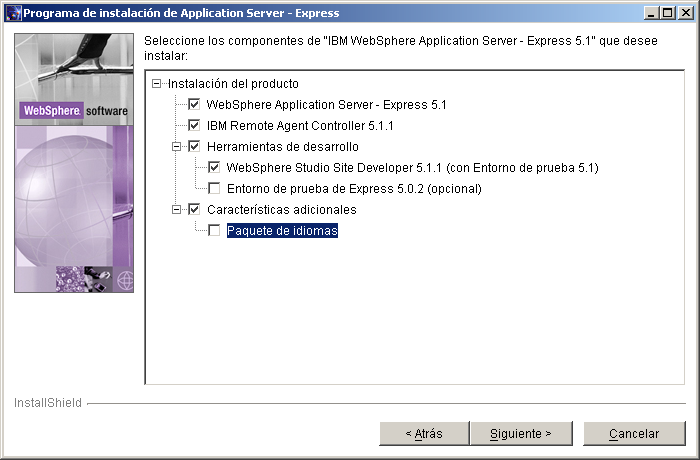
En esta pantalla se nos muestran los componentes que se van a instalar. Vemos que se va a instalar el servidor de aplicaciones, el entorno de desarrollo y el agente de control remoto (para administración remota de servidores).
En cuanto a las características adicionales, si marcamos el paquete de idiomas, luego podremos ver el entorno y la documentación en el lenguaje que esté definido en nuestro sistema.
Esto que en principio parece buena idea, no lo es tanto, ya que la traducción no es muy buena (por lo menos no la traducción a Español).
Por ejemplo, en el entorno de desarrollo podemos encontrar (Windows Preferences Java Compiler) la traducción de “Usage of non-externalized strings:” como “Utilización de series no externalizadas:”. Al traducir “strings” por “series” en vez de por “cadenas” hace que el significado no este claro.
Si instalamos el paquete de idiomas y queremos cargar el entorno en otro idioma que no
sea el de nuestro sistema podemos añadir la opción -ln en la invocación del programa. Por ejemplo: “C:javaIBMWebSphereExpress51SiteDeveloperwasexpress.exe -ln en”.
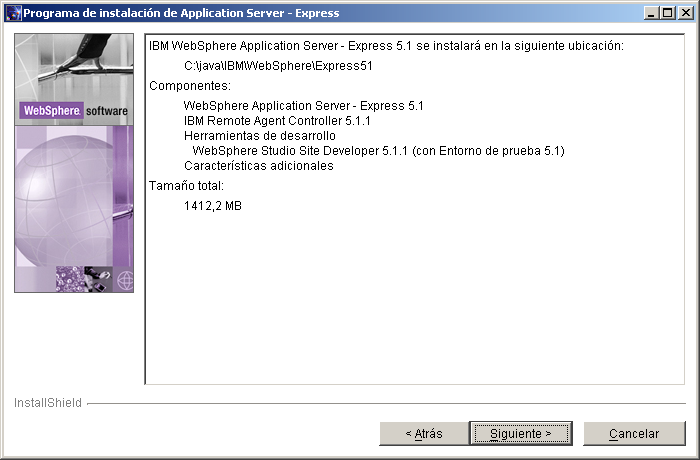
Esta es la pantalla de confirmación de los datos de la instalación. Una vez demos a “Siguiente” comenzará la instalación. A mitad de esta nos pedirá el segundo CD.


